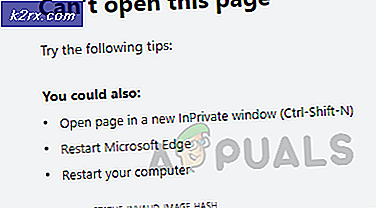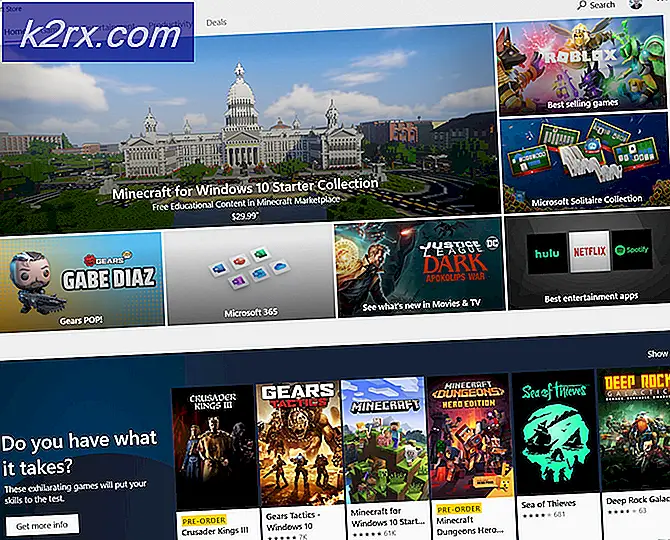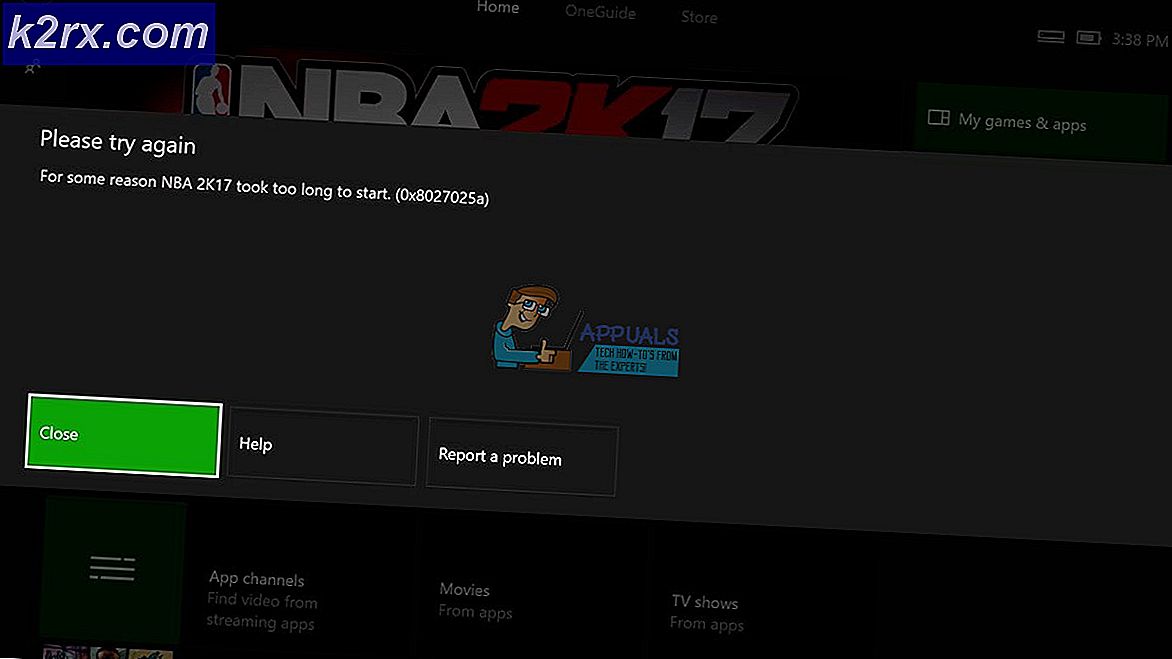Hoe Ticketmaster-foutcode 0011 op te lossen?
De Foutcode 0011 treedt op wanneer gebruikers proberen tickets te kopen via Ticketmaster. Dit probleem treedt naar verluidt op in zowel mobiele browsers als desktopbrowsers.
Het blijkt dat verschillende mogelijke boosdoeners deze specifieke foutcode kunnen veroorzaken:
Methode 1: Controleren op serverproblemen
Voordat je een van de andere oplossingen hieronder probeert, moet je beginnen met het onderzoeken van een serverprobleem dat uiteindelijk van invloed is op de aankoop van tickets via TicketMaster in jouw regio.
Als u denkt dat dit scenario van toepassing is, moet u beginnen met het gebruik van een service zoals Neerwaartse Detector of IsItDownRightNow om te controleren of andere problemen in uw regio momenteel dezelfde problemen met de service hebben.
Als andere gebruikers in uw omgeving soortgelijke problemen melden, moet u ook kijken naar Het officiële Twitter-account van TicketMaster om te zien of andere gebruikers in uw omgeving hetzelfde probleem hebben.
Als uw onderzoek uiteindelijk uitwijst dat u inderdaad met een serverprobleem wordt geconfronteerd, is er geen andere oplossing dan te wachten tot TicketMaster hun serverproblemen heeft opgelost.
Aan de andere kant, als u geen serverproblemen hebt ontdekt, gaat u naar de volgende mogelijke oplossing hieronder.
Methode 2: Uitloggen en cookies wissen
In de meeste gedocumenteerde gevallen wordt dit probleem veroorzaakt door een cookie die de toegang tot bepaalde betaalpagina's beperkt. Verschillende gebruikers die hetzelfde probleem hebben ondervonden, hebben gemeld dat ze erin geslaagd zijn het probleem op te lossen door uit te loggen bij hun Ticketmaster-account en vervolgens alle aan Ticketmaster gekoppelde cookies te wissen.
Als dit scenario van toepassing is, volg dan de onderstaande instructies om uit te loggen bij uw TicketMaster-account en de gerelateerde cookies te wissen:
- Bezoek de homepage van Ticketmaster en gebruik de Afmelden knop in de rechterbovenhoek om uw account te wissen.
- Nadat u zich heeft afgemeld bij uw TicketMaster account, klik op de Site-informatie bekijken pictogram en klik vervolgens op Koekjesuit het nieuw verschenen contextmenu.
- Zodra u zich in het menu Cookies in gebruik bevindt, selecteert u de Toegestaan tabblad, ga je gang en selecteer elke cookie en klik vervolgens op Verwijderen totdat u met succes alle gerelateerde cookies hebt gewist.
- Als u klaar bent met het wissen van elke TicketMaster-cookie, start u uw browser opnieuw, logt u opnieuw in op het platform en kijkt u of het probleem nu is opgelost.
Voor het geval hetzelfde Foutcode 0011nog steeds optreedt, gaat u naar de volgende mogelijke oplossing hieronder.
Methode 3: De browsercache wissen
Volgens de meerderheid van de getroffen gebruikers zal dit probleem hoogstwaarschijnlijk optreden nadat een beveiligingsfunctie op TicketMaster ervoor zorgt dat u de aankoop niet kunt voltooien. Het is bekend dat dit gebeurt in situaties waarin de gebruiker de pagina ververst terwijl hij op de Uitchecken bladzijde.
Het goede nieuws is dat deze beveiligingsbeperking niet op serverniveau wordt geïmplementeerd - het dwingt de beperking af via een in de cache opgeslagen bestand in uw browser.
Als dit scenario van toepassing is, wordt het probleem na enige tijd automatisch opgelost (nadat het tijdelijke bestand is gewist). Maar als u niet wilt wachten, kunt u het probleem oplossen door: het wissen van uw browsercache en cookies om ervoor te zorgen dat geen enkel tijdelijk bestand dit probleem blijft veroorzaken.
Het is bevestigd dat deze fix effectief is op zowel pc als mobiele besturingssystemen, dus implementeer deze fix en kijk of dit uiteindelijk het probleem oplost. Ticketmaster foutr Foutcode 0011.
Als hetzelfde probleem zich nog steeds voordoet, gaat u naar de volgende mogelijke oplossing hieronder.
Methode 4: Incognitomodus gebruiken
Het blijkt dat TicketMaster erom bekend staat erg intolerant te zijn met extensies en invoegtoepassingen - vooral met Google Chrome-extensies.
Verschillende getroffen gebruikers die eerder de Foutcode 0011hebben ontdekt dat het gebruik van de incognitomodus in Chrome hen in staat stelt het probleem volledig te omzeilen. Deze modus zorgt ervoor dat Chrome wordt uitgevoerd zonder extensies of andere functionaliteit buiten de standaardvloot.
een openen Incognitovenster, klik op de actieknop (rechtsboven) en klik vervolgens op Nieuw incognito venster uit het nieuw verschenen contextmenu.
Opmerking: Als u Firefox gebruikt, is het equivalent van Incognito modus in Privé raam.De stappen om toegang te krijgen zijn hetzelfde.
Als hetzelfde probleem zich nog steeds voordoet, gaat u naar de volgende mogelijke oplossing hieronder.
Methode 5: Proxy- of VPN-verbinding uitschakelen (indien van toepassing)
Als u een proxyserver of een VPN-client op systeemniveau gebruikt, kan de TicketMaster de verbinding weigeren omdat deze detecteert dat uw netwerkverbinding wordt geleid via een service die uw anonimiteit online beschermt.
TicketMaster staat erom bekend kieskeurig te zijn als het gaat om het toestaan van aankopen via VPN-systemen of proxy's, dus als u een van deze gebruikt, kunt u het probleem mogelijk oplossen door de service uit te schakelen die uw verbinding doorsluist.
Als dit scenario van toepassing is, volg dan een van de onderstaande handleidingen om de service uit te schakelen die mogelijk de oorzaak is van: Foutcode 0011.
A. De proxyserver uitschakelen
- Open een Rennen dialoogvenster door op te drukken Windows-toets + R. Typ vervolgens 'inetcpl.cpl' in het tekstvak en druk op Enter om de te openen Interneteigenschappen tabblad.
- Als je eenmaal binnen bent in de Eigendommen scherm, ga je gang en open de Verbindingen tabblad (uit het menu bovenaan). Klik vervolgens op LAN instellingen (onder Local Area Network LAN-instellingen).
- Als je eenmaal binnen bent in de Instellingen menu van Lokaal netwerk (LAN), ga je gang en navigeer naar de Proxy server categorie. als je daar bent, verwijder je het vinkje uit het vakje dat is gekoppeld aanGebruik een proxyserver voor uw LANdoos.
- Zodra de proxyserver is uitgeschakeld, start u uw computer opnieuw op en probeer TicketMaster te gebruiken bij de volgende keer opstarten om te zien of het probleem nu is opgelost.
B. De VPN-client verwijderen
- Open een Rennen dialoogvenster door op te drukken Windows-toets + R. Typ vervolgens ‘appwiz.cpl’ en druk op Enter om de te openen Programma's en functies scherm. Als je eenmaal binnen bent in deGebruikersaccountbeheer (UAC)menu, klik op Ja om beheerdersrechten toe te kennen.
- Als je eenmaal binnen bent in de Programma's en functies blader naar beneden door de lijst met geïnstalleerde applicaties en zoek de VPN-client waarvan u vermoedt dat deze het probleem veroorzaakt.
- Wanneer het je lukt om het te vinden, klik er dan met de rechtermuisknop op en klik op Verwijderen uit het nieuw verschenen contextmenu.
- Volg in het verwijderingsscherm de aanwijzingen op het scherm om het verwijderingsproces te voltooien en start vervolgens uw computer opnieuw op.
- Zodra de volgende keer opstarten is voltooid, opent u TicketMaster opnieuw en kijkt u of het probleem nu is opgelost.